Como redefinir o Chromecast Ultra
O que saber
- Usando o app Google Home: Toque no seu Chromecast Ultra > ícone de engrenagem> ícone de três pontos verticais> Restauração de fábrica > Restauração de fábrica.
- Se você mudou de rede Wi-Fi, empurre o Redefinir no Chromecast Ultra até que a luz pare de piscar em laranja e fique branca.
- Para reiniciar / reiniciar o Chromecast Ultra, abra o app Google Home e toque no seu Chromecast Ultra > ícone de três pontos verticais> Reinício.
Este artigo explica como redefinir um Chromecast Ultra, incluindo instruções para redefinir por meio do app Google Home e como redefinir um Chromecast Ultra com um novo Wi-Fi.
Como você faz uma reinicialização forçada no Chromecast Ultra?
Se seu Chromecast Ultra não estiver funcionando corretamente ou se você estiver planejando doá-lo ou vendê-lo, é possível realizar uma reinicialização do hardware. Quando você redefine um Chromecast Ultra, o dispositivo retorna ao estado original de fábrica. Qualquer personalização é perdida e removida do seu Página inicial do Google
Se não quiser redefinir completamente o Chromecast Ultra e removê-lo do Google Home, você pode tentar reiniciá-lo. O processo é semelhante, e você pode seguir o processo abaixo, mas selecione Reinício na etapa 5 em vez de redefinição de fábrica.
Veja como redefinir um Chromecast Ultra:
Abra o app Google Home.
Toque no seu Chromecast Ultra.
Toque em engrenagem ícone.
-
Toque em mais ícone (três pontos verticais).
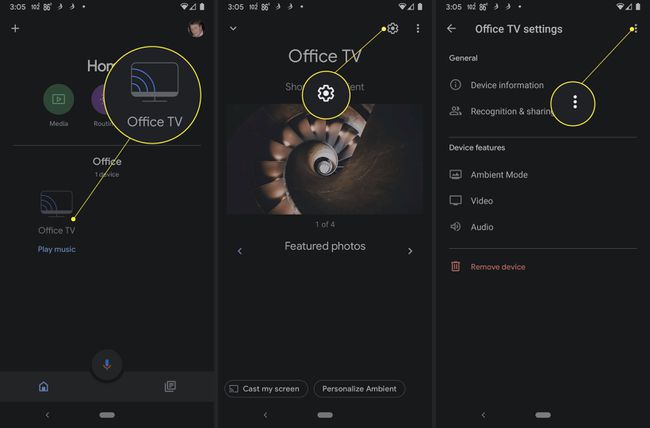
Tocar Restauração de fábrica.
Tocar Restauração de fábrica.
-
Aguarde a conclusão do processo e o Chromecast Ultra será redefinido e removido da sua conta.
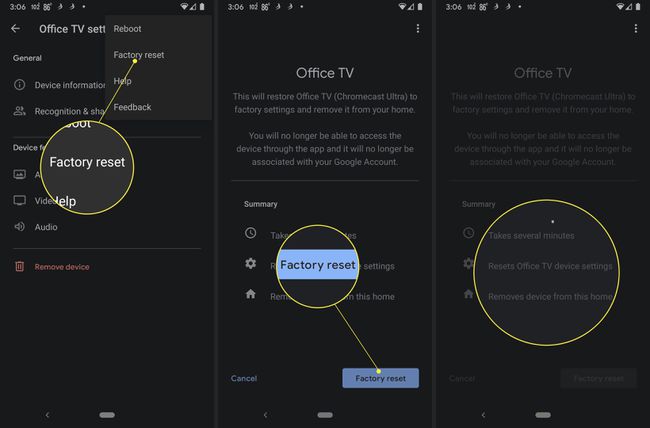
Como faço para redefinir meu Chromecast Ultra para um novo Wi-Fi?
Normalmente, seu Chromecast Ultra precisa estar conectado ao mesmo Wi-Fi que você usou para configurá-lo antes de ser reiniciado. Se não estiver, você não conseguirá se conectar a ele com o app Google Home e emitir o comando de redefinição.
Se você realocou seu Chromecast Ultra ou substituiu seu roteador e precisa redefini-lo para funcionar com uma rede Wi-Fi diferente, você pode usar o botão físico de redefinição. Depois de redefinir o Chromecast Ultra, você poderá configurá-lo com sua nova rede Wi-Fi usando o app Google Home.
Veja como redefinir um Chromecast Ultra com o botão de redefinição se você tiver uma nova rede Wi-Fi:
Verifique se o Chromecast Ultra está conectado e ligado.
-
Pressione o botão de redefinição no seu Chromecast Ultra.

-
Mantenha o botão reset pressionado enquanto a luz indicadora pisca em laranja.

-
Quando a luz indicadora ficar branca, solte o botão de reinicialização.

Seu Chromecast Ultra está pronto para ser configurado e conectado à sua nova rede Wi-Fi.
Onde está o botão de redefinição no meu Chromecast Ultra?
O botão de redefinição do Chromecast Ultra está localizado ao lado da luz indicadora, perto do cabo HDMI com fio. Se você segurar o Chromecast Ultra com a mão esquerda e o cabo HDMI com a mão direita, com o lado brilhante do dispositivo apontando para longe de você, você encontrará o botão de reinicialização localizado diretamente à esquerda do cabo HDMI cabo. Ele é colocado na metade inferior do Chromecast Ultra, o lado com acabamento fosco, diretamente abaixo da costura onde as partes fosca e brilhante do dispositivo se encontram.
O botão é um pouco difícil de apertar, mas você sentirá um clique quando for pressionado o suficiente, e a luz deve começar a piscar em laranja imediatamente. Não é preciso muita pressão, mas o botão fica alinhado com a caixa do Chromecast, por isso pode ser difícil pressioná-lo com o dedo. Se tiver dificuldade para pressionar o botão com o dedo, pode ser mais fácil pressioná-lo com a unha ou com um pequeno instrumento, como uma pinça ou chave de fenda.
Perguntas frequentes
-
Como faço para redefinir um Chromecast Audio?
Para redefinir um Chromecast Audio, abra o app Google Home e toque no seu dispositivo Chromecast Audio. Tocar Definições (ícone de engrenagem)> Mais (três pontos)> Restauração de fábrica > Restauração de fábrica. Esteja ciente de que isso limpará todos os seus dados e não pode ser desfeito.
-
Como faço para redefinir um Chromecast de primeira geração?
Para redefinir seu Chromecast de primeira geração, abra o app Google Home e toque em Dispositivose selecione o seu dispositivo. Tocar Definições > Mais > Restauração de fábrica > Restauração de fábrica. Como alternativa, pressione o botão na parte traseira do Chromecast até que a luz LED comece a piscar. A tela da TV ficará escura enquanto o Chromecast é reiniciado.
-
Como faço para configurar um Chromecast?
Conecte o Chromecast e faça o download do app Google Home. Abra o aplicativo e siga as instruções. Se você não for solicitado, toque em Adicionar (sinal de mais)> Configurar dispositivo > Novo dispositivoe siga as instruções na tela.
